Lumea artei digitale îți deschide nenumărate posibilități de a-ți exprima creativitatea. Una dintre tehnicile cele mai eficiente pe care ar trebui să le stăpânești este suprapunerea texturilor. În acest tutorial, vei învăța cum să integrezi texturi în mod eficient în proiectele tale Photoshop și să le transformi într-un instrument puternic în repertoriul tău artistic. Haide să parcurgem împreună pașii pentru a obține rezultate impresionante.
Cele mai importante concluzii
- Texturile pot face imaginile mai vii și mai realiste.
- Modul de amestecare în Photoshop joacă un rol decisiv în reprezentarea texturilor.
- Deformarea perspectivei texturilor este importantă pentru a obține efecte realiste.
- Cu ajutorul nivelurilor de ajustare poți controla bine culorile și condițiile de lumină.
Ghid pas cu pas
Următorii pași te vor ghida prin procesul de suprapunere a texturii în Photoshop, astfel încât să poți crea compoziții impresionante.
Pentru a începe cu suprapunerea texturii, ai nevoie mai întâi de texturi potrivite. O sursă excelentă pentru aceasta este site-ul cgttextures.com. Acolo găsești o varietate de texturi pe care le poți utiliza gratuit. Caută prin categorii și descarcă texturile care îți plac.
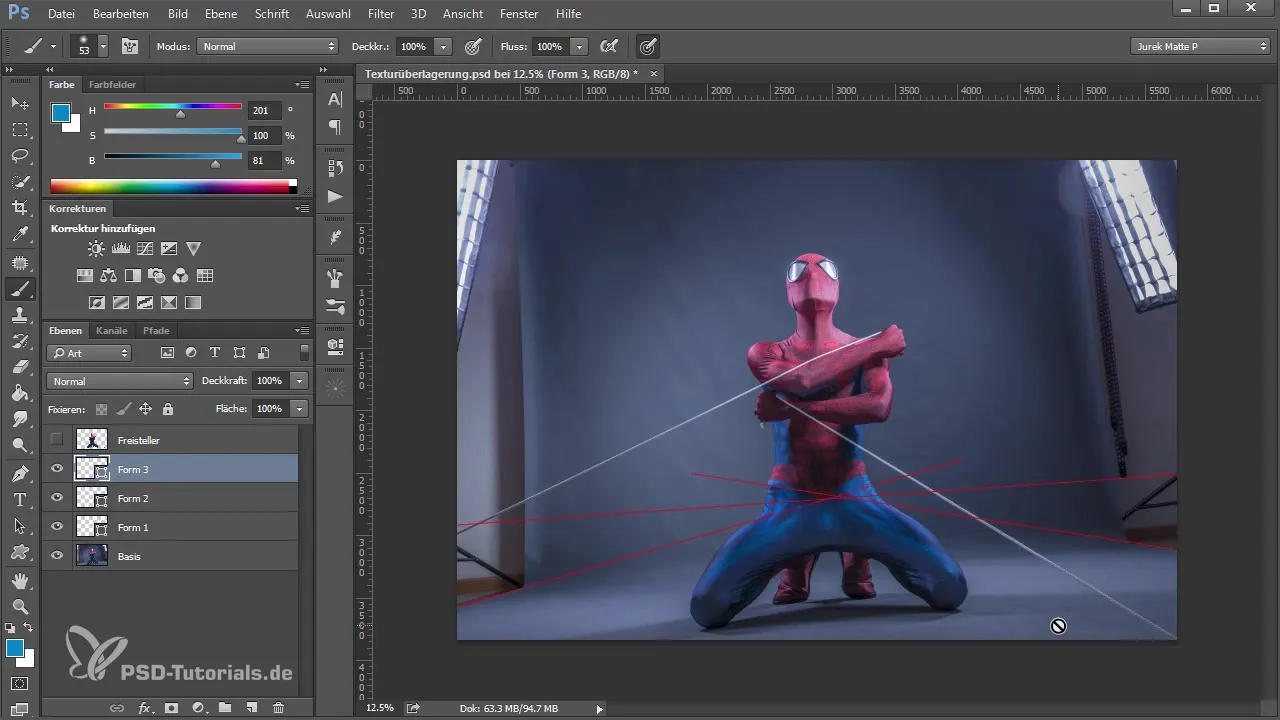
Odată ce ai textura dorită, încarcă-o în Photoshop și trage-o în proiectul tău deja deschis. Este important să mărești textura inițial, astfel încât să poți observa cum interacționează cu imaginea ta curentă. Organizează-ți nivelurile, grupându-le.
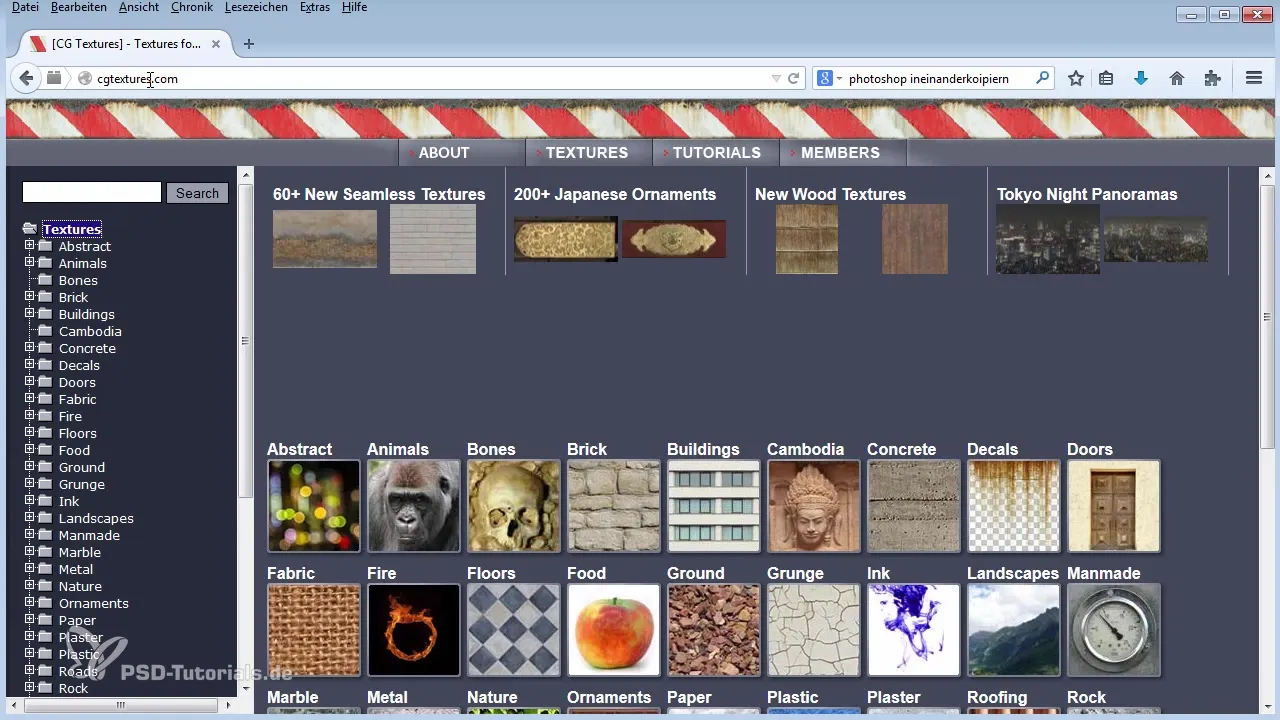
Acum, că textură ta este în imagine, vei observa că acoperă întreaga ta imagine. Pentru a face vizibile detaliile de sub ea, trebuie să schimbi modul de amestecare. Un început bun este modul „lumina moale”. Astfel, textura se va amesteca cu imaginea de dedesubt.
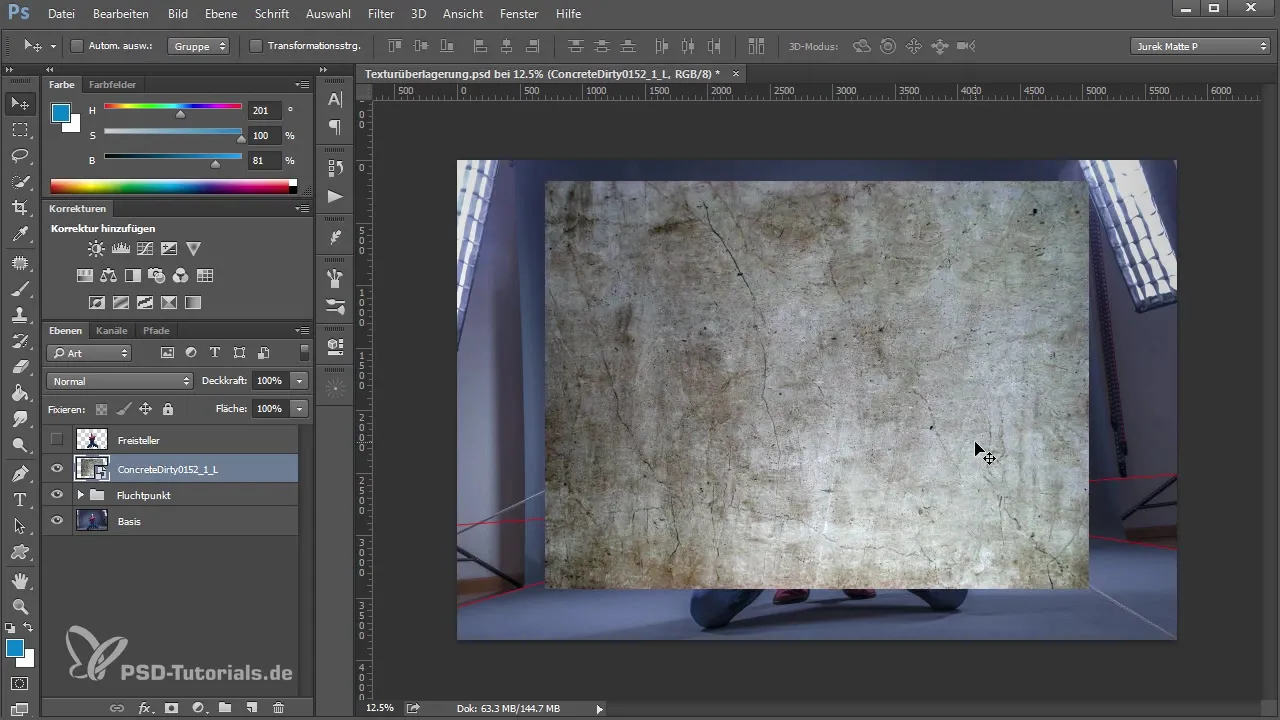
Dacă efectul nu este suficient de puternic, poți schimba modul de amestecare la „a se suprapune”. Acest lucru intensifică reprezentarea texturii și evidențiază mai eficient lumina și umbrele. Ia aminte la modul în care textură acum se integrează în compoziția generală și ce detalii devin vizibile.
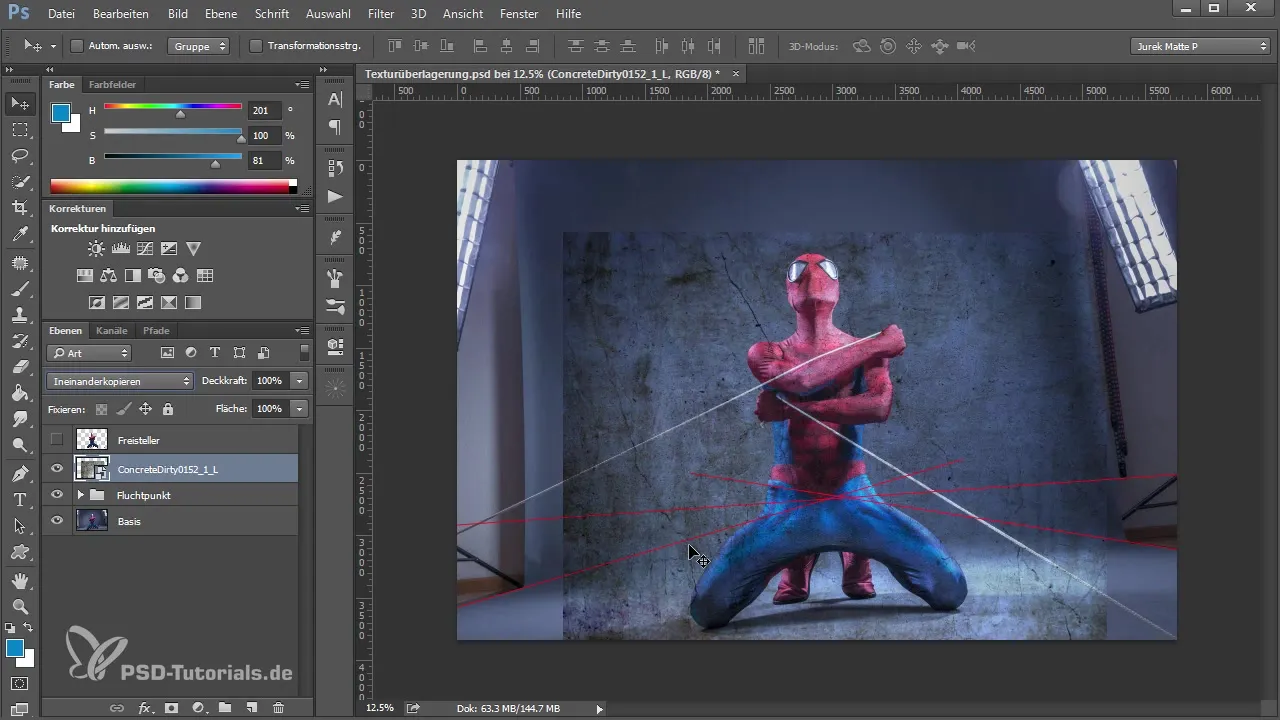
Pentru a integra textură ta în mod realist în scenă, este necesară o deformare perspectivă. Activează opțiunile de transformare și trage textură astfel încât să se potrivească cu perspectiva imaginii tale. Rotește textură în unghiul corect și poziționeaz-o corespunzător.
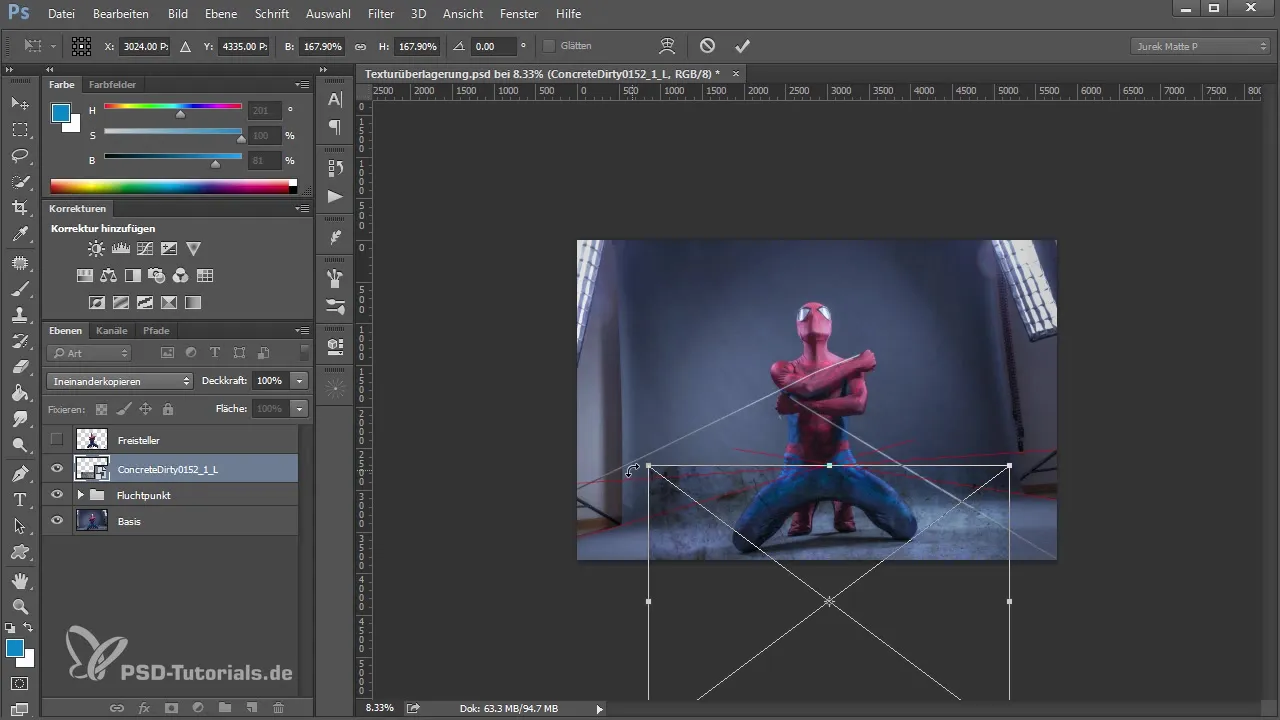
După ce ai poziționat textură, asigură-te că marginile sunt bine integrate în imagine. Poate fi util să maschezi sau să decupezi marginile proeminente mai târziu. Vrei ca efectul să arate uniform și realist.
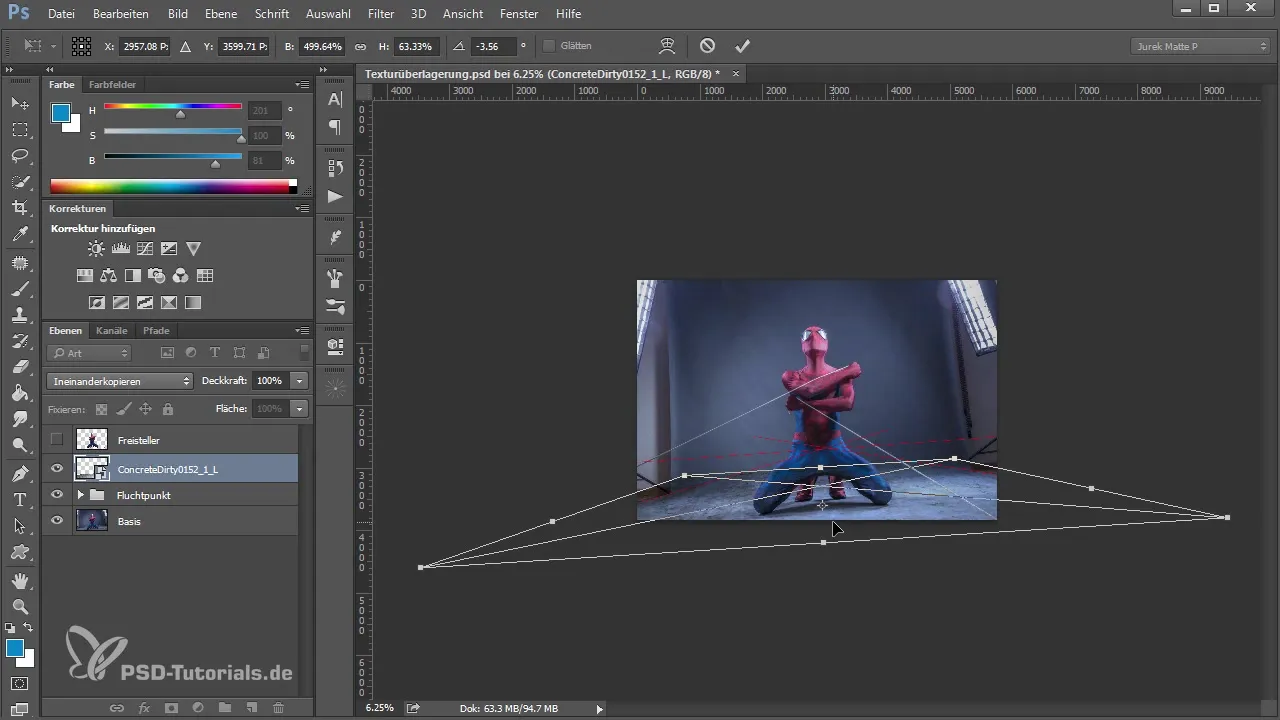
Dacă fundalul scenei tale nu are suficientă structură, există mai multe modalități de a îmbunătăți acest lucru. Poți duplica nivelul texturii pentru a crește opacitatea. Alternativ, poți folosi niveluri de ajustare pentru a optimiza luminozitatea și contrastul. Folosind masca de tăiere, poți aplica aceste ajustări doar la nivelul corespunzător.
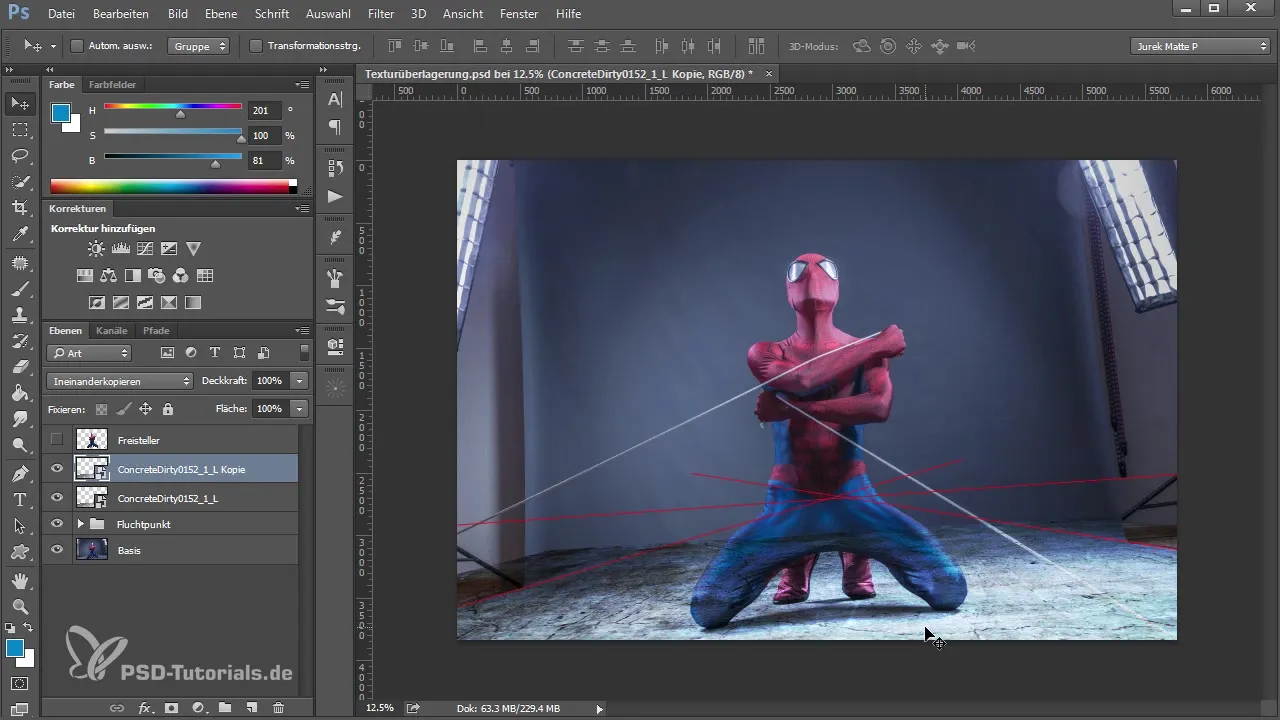
Dacă vrei să integrezi alte elemente în imaginea ta, poți adăuga din nou texturi. La alegerea unei a doua texturi, asigură-te că se potrivește bine cu imaginea de ansamblu. Încarcă și textură în proiectul tău și scalează-o după cum este necesar.
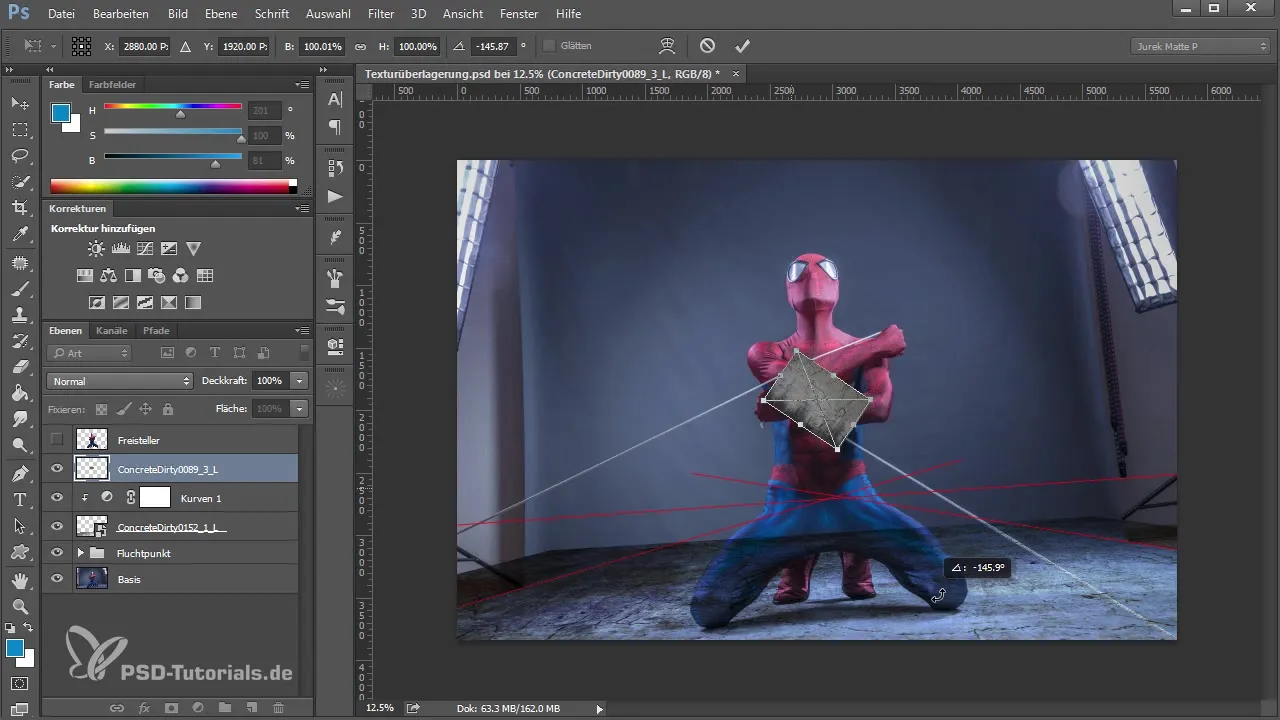
Aplică cuvinte cheie precum „lumina moale” sau „a se suprapune” și pe noua textură pentru a crea combinații frumoase. Experimentează cu aranjamentele și modurile de amestec pentru a obține efectul dorit.
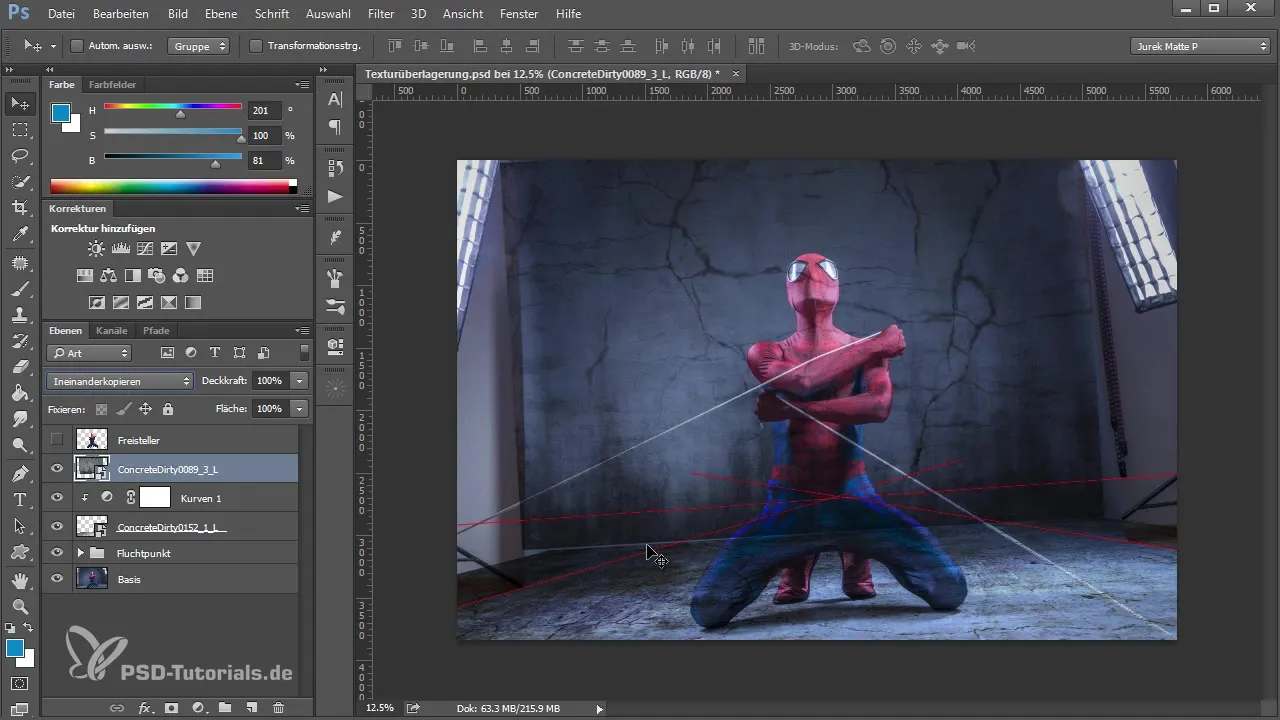
După ce ai adăugat toate elementele, verifică cu atenție imaginea ta. Acordă atenție marginilor și tranzițiilor pentru a te asigura că totul arată armonios. Eventualele deficiențe pot fi corectate ulterior prin mascarea texturilor sau prin alte ajustări.
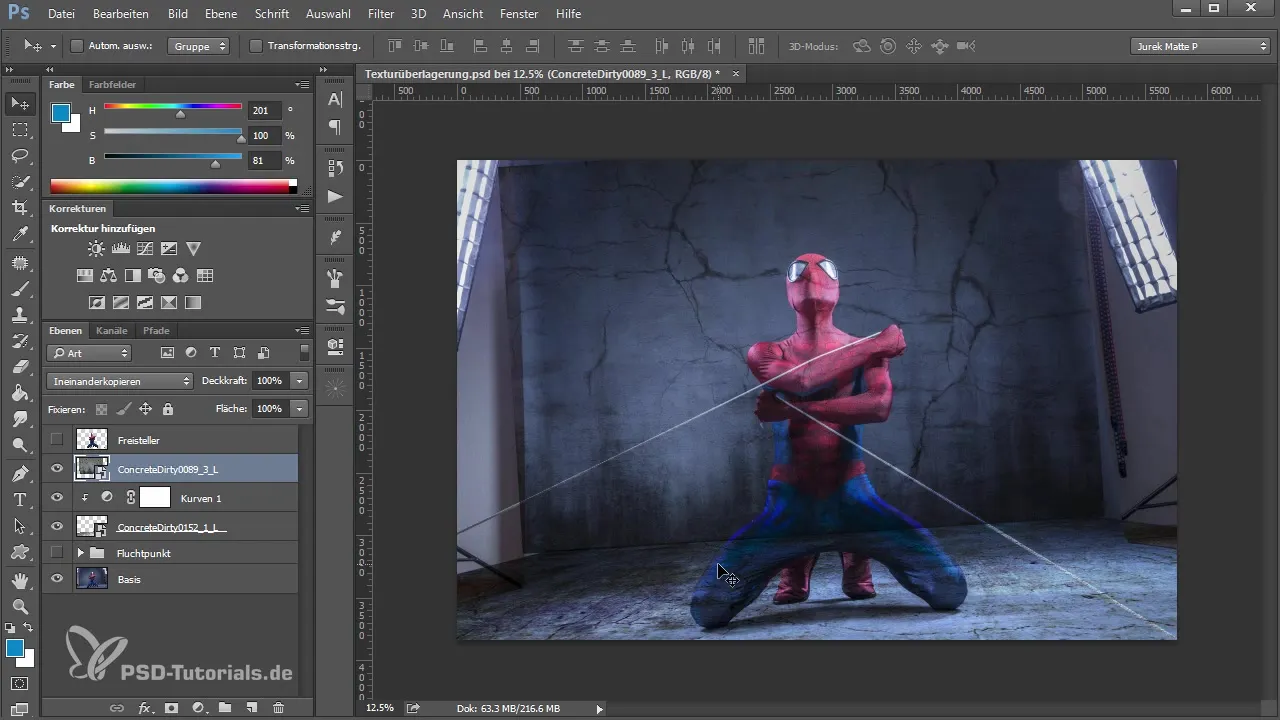
Rezumat – Arta suprapunerii texturilor în Photoshop
Pentru a crea suprapuneri impresionante de texturi în Photoshop, trebuie să stăpânești texturile și să știi cum să utilizezi eficient diferitele moduri de amestecare. De asemenea, deformarea în perspectiva corectă este esențială pentru reprezentări realiste. Experimentarea cu nivelurile de ajustare îți permite să optimizezi condițiile de culoare și lumină, ceea ce îți îmbunătățește semnificativ lucrările.
Întrebări frecvente
Cum găsesc texturi gratuite pentru Photoshop?Vizitează site-uri web precum cgttextures.com, care oferă o gamă largă de texturi disponibile pentru utilizare liberă.
Cum modific modul de amestecare al unui nivel în Photoshop?Selectează nivelul și caută în paneul de niveluri meniul derulant „Mod de amestecare” pentru a alege diferite opțiuni.
Cum pot distorsiona o textură în mod perspectiv?Activează opțiunile de transformare cu Ctrl + T și trage colțurile texturii pentru a le adapta la perspectiva existentă.
Ce fac dacă textură apare prea intensă?Poti reduce opacitatea sau adăuga un nivel de ajustare pentru a optimiza luminozitatea și contrastul.
Pot folosi mai multe texturi simultan?Da, poți folosi un număr nelimitat de texturi într-un proiect, atâta timp cât lucrezi cu atenție cu modurile de amestecare și aranjamentele.


